「クリップを整列 (Align Clips)」ダイアログ
このダイアログでは、クリップを特定の間隔で整列させることができます。この機能を使用するには、少なくとも 2 つのクリップを選択する必要があります。
-
「クリップを整列 (Align Clips)」ダイアログを開くには、「クリップ (Clips)」ウィンドウを開き、を選択します。
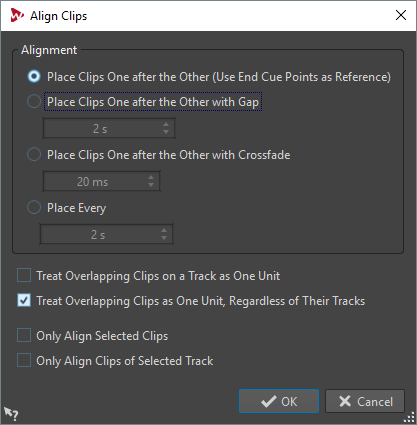
クリップが、属しているグループを離れて個別に移動することがあります。
- クリップを順に並べる (終了キューポイントを基準に使用) (Place Clips One after the Other (Use End Cue Points as Reference))
-
選択トラックに選択したクリップを順番に配置します。各クリップは、前のクリップの終了キューポイントに揃えられます。
- 間隔をあけてクリップを順に配置する (Place Clips One after the Other with Gap)
-
選択トラックに選択したクリップを配置します。時間フィールドで、クリップの終了位置から次のクリップの開始位置までの時間を指定します。
- クロスフェードありでクリップを順に配置する (Place Clips One after the Other with Crossfade)
-
選択トラックに選択したクリップを配置し、クリップ間にクロスフェードを作成します。時間フィールドで、クロスフェードの時間を指定します。
- 一定時間ごとに均等配置 (Place Every)
-
前のクリップの開始位置を基準とした特定の位置に、各クリップの開始位置を設定します。この場合、クリップを相互に重ねることができます。時間フィールドで、クリップの開始位置から次のクリップの開始位置までの時間を指定します。
- 同じトラックの重なり合うクリップを 1 つのまとまりとして扱う (Treat Overlapping Clips on a Track as One Unit)
-
同じトラックの、隣り合うまたは重なり合うすべてのクリップを 1 つのまとまりとして扱います。つまり、すべてのクリップが同じオフセット値で揃えられます。
- トラックに関係なく、重なり合うクリップを 1 つのまとまりとして扱う (Treat Overlapping Clips as One Unit, Regardless of Their Tracks)
-
異なるトラックにある場合でも、隣り合うまたは重なり合うすべてのクリップを 1 つのまとまりとして扱います。つまり、すべてのクリップが同じオフセット値で揃えられます。
- 選択されたクリップだけを整列 (Only Align Selected Clips)
-
この項目をオンにすると、選択したクリップのみが移動します。重なり合うクリップグループのいずれかのクリップが選択されていない場合は、グループが移動しません。
- 選択されたトラックのクリップだけを整列 (Only Align Clips of Selected Track)
-
この項目をオンにすると、選択トラックのクリップのみが移動します。たとえば、重なり合うクリップグループのいずれかのクリップが、選択トラックにない場合、グループが移動しません。